តើខ្ញុំបង្កើតគណនី Apple Pay ដោយរបៀបណា?
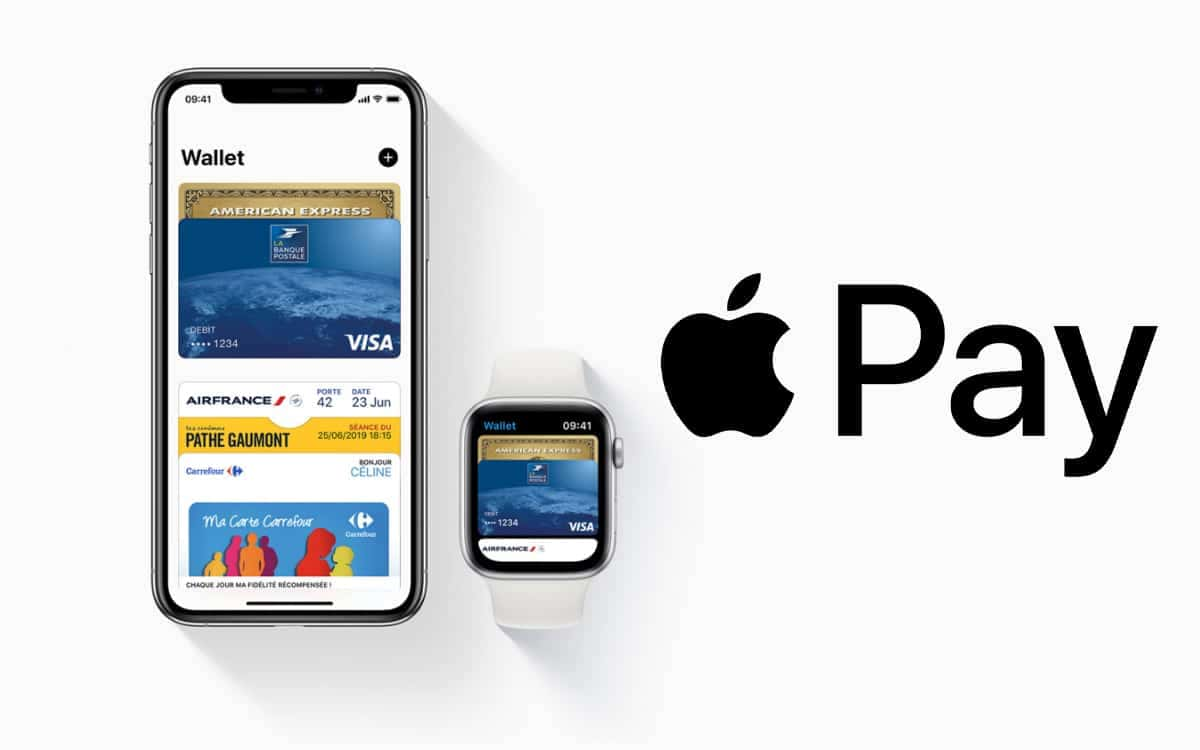
តើអ្នកមានឧបករណ៍ដែលផលិតដោយ Apple ហើយចង់ធ្វើការទូទាត់តាមទូរសព្ទដែរឬទេ? ជាការប្រសើរណាស់, អ្នកបានមកដល់កន្លែងដែលត្រឹមត្រូវ។ នៅក្នុងអត្ថបទនេះអ្នកនឹងឃើញ របៀបបង្កើត និងកំណត់គណនី Apple Pay ។ តាមពិត Apple Pay អនុញ្ញាតឱ្យអ្នកធ្វើ ការទូទាត់ប្រកបដោយសុវត្ថិភាព និងគ្មានទំនាក់ទំនង. អ្វីដែលអ្នកត្រូវការគឺឧបករណ៍ Apple ដូចជា iPhone, Apple Watch, iPad និង Mac ។
ជាមួយ Apple Pay, ការទូទាត់គឺលឿន សាមញ្ញ និងមានសុវត្ថិភាព។ មិនចាំបាច់ស្វែងរកកាបូប ឬកាបូបរបស់អ្នកទេ។ ការទូទាត់ដោយមិនចាំបាច់ប៉ះ ផ្តល់នូវវិធីទូទាត់លឿន និងសុវត្ថិភាពជាងមុន។ វាដំណើរការដូចគ្នានឹង google បង់។
ការដំឡើង Apple Pay គឺសាមញ្ញ ហើយអាចធ្វើបានតាមជំហានសាមញ្ញមួយចំនួន។ នៅពេលរួចរាល់ អ្នកអាចបង់ប្រាក់តាមអ៊ីនធឺណិតដោយប្រើ iPhone ឬ Apple Watch របស់អ្នកនៅអាជីវករដែលចូលរួម។

ទទួលបានប្រាក់រង្វាន់ 200% បន្ទាប់ពីការដាក់ប្រាក់ដំបូងរបស់អ្នក។ ប្រើលេខកូដផ្សព្វផ្សាយនេះ៖ argent2035
អ្នកមិនគួរមានបញ្ហាអ្វីទេ ព្រោះ Apple Pay ដំណើរការជាមួយអ្នកចេញកាតធំៗរាប់រយដូចជា American Express, Visa, និង Master ប៉ុន្តែវាមិនឈឺចាប់ក្នុងការត្រួតពិនិត្យពីរដងនោះទេ។ ប៉ុន្តែមុននឹងដឹងថាមាន ភាពខុសគ្នារវាង Google Pay, Apple Pay និង Samsung Pay.
តើ Apple Pay ជាអ្វី?
ផ្លែប៉ោមប្រាក់បៀវត្សរ៍ គឺជាសេវាទូទាត់ប្រាក់តាមទូរសព្ទរបស់ Apple ដែលអនុញ្ញាតឱ្យអ្នកធ្វើការទិញទំនិញក្នុងហាង។ វិធីលឿននិងសុវត្ថិភាព. វាអាចប្រើបានសម្រាប់អ្នកប្រើប្រាស់ iPhone, Apple Watch, iPad និង Mac ។
ដើម្បីប្រើ Apple Pay គ្រាន់តែចុះឈ្មោះកាតឥណទាន និងឥណពន្ធដែលត្រូវគ្នារបស់អ្នកនៅក្នុងកម្មវិធី Wallet។ វានឹងចំណាយពេលតែប៉ុន្មាននាទីប៉ុណ្ណោះ។ អ្នកត្រូវតែបញ្ចូលព័ត៌មានលម្អិតកាត និងធ្វើឱ្យមានសុពលភាពជាមួយធនាគាររបស់អ្នក។ លេខកាតពិតប្រាកដរបស់អ្នកមិនត្រូវបានរក្សាទុកនៅលើឧបករណ៍ Apple របស់អ្នក ឬនៅលើម៉ាស៊ីនមេ Apple ទេ។
នៅពេលដំឡើងរួច អ្នកអាចបង់ប្រាក់សម្រាប់ការទិញរបស់អ្នកតាមរយៈ Apple Pay ដោយគ្រាន់តែស្នើសុំការទូទាត់ដោយគ្មានទំនាក់ទំនងនៅពេលបង់ប្រាក់ចេញ។ នៅលើ iPhone ឬ Apple Watch បន្ទាប់មកអ្នកត្រូវយកស្មាតហ្វូន ឬនាឡិកាទៅជិតស្ថានីយ។ ប្រតិបត្តិការគឺនៅពេលនោះ។ ផ្ទៀងផ្ទាត់ដោយ Face ID, Touch ID ឬលេខកូដរបស់អ្នកមុនពេលបញ្ចប់។ បង្កាន់ដៃឌីជីថលក៏ត្រូវបានផ្ញើទៅអ្នកដោយស្វ័យប្រវត្តិផងដែរ។
រាល់ការទូទាត់ដែលធ្វើឡើងជាមួយ Apple Pay ប្រើលេខកាតនិម្មិតតែម្តង។ ទិន្នន័យរបស់អ្នកត្រូវបានអ៊ិនគ្រីប ហើយព័ត៌មានផ្ទាល់ខ្លួនរបស់អ្នកមិនត្រូវបានចែករំលែកទេ។ ដូច្នេះ Apple Pay ទទួលបានអត្ថប្រយោជន៍ពីកម្រិតសុវត្ថិភាពដ៏ល្អ។
🌿។ របៀបតំឡើង Apple Pay នៅលើ iPhone របស់អ្នក។
Apple Pay គឺជាសេវាកម្មទូទាត់តាមទូរស័ព្ទដែលបង្កើតឡើងដោយ Apple ។ ដើម្បីអាចប្រើវាជាមួយ iPhone របស់អ្នក ដំបូងអ្នកត្រូវបន្ថែមកាតធនាគារដែលត្រូវគ្នាមួយ ឬច្រើននៅក្នុងកម្មវិធី Wallet។
ដំបូងត្រូវពិនិត្យមើលថា iPhone របស់អ្នកត្រូវគ្នា។ Apple Pay ដំណើរការពីម៉ូដែល iPhone 6 និងក្រោយ។ បន្ទាប់មកចូលទៅកាន់កម្មវិធី Settings នៅលើ iPhone របស់អ្នក ហើយចូលទៅកាន់ “កាបូប និង Apple Pay"។
បន្ទាប់មកអ្នកអាចចុចលើជម្រើស "បន្ថែមផែនទី” ហើយបំពេញព័ត៌មានលម្អិតកាតឥណទាន ឬឥណពន្ធរបស់អ្នក។ វាត្រូវតែមាននិមិត្តសញ្ញាគ្មានទំនាក់ទំនង។ អ្នកអាចបញ្ចូលព័ត៌មានដោយដៃ ឬស្កេនកាតរបស់អ្នកដោយប្រើកាមេរ៉ា។
នៅពេលដែលព័ត៌មានលម្អិតកាតត្រូវបានបញ្ចូល ធនាគាររបស់អ្នកប្រហែលជានឹងស្នើឱ្យអ្នកធ្វើសុពលភាពការចុះឈ្មោះតាមរយៈលេខកូដដែលបានទទួលដោយសារ SMS ឬនៅក្នុងកម្មវិធីធនាគាររបស់អ្នក។ ជំហានដ៏សំខាន់នេះអនុញ្ញាតឱ្យអ្នកធ្វើឱ្យសកម្ម និងធានាការប្រើប្រាស់កាតរបស់អ្នកសម្រាប់ Apple Pay ។
នៅពេលដែលការផ្ទៀងផ្ទាត់ដោយធនាគាររបស់អ្នកត្រូវបានអនុវត្ត កាតរបស់អ្នកត្រូវបានបញ្ចូលទៅក្នុងកម្មវិធី Wallet ហើយអាចត្រូវបានប្រើដោយផ្ទាល់ដើម្បីទូទាត់ការទិញរបស់អ្នកនៅក្នុងហាងតាមរយៈ Apple Pay ។ អ្នកអាចធ្វើប្រតិបត្តិការម្តងទៀត ដើម្បីរក្សាទុកបានរហូតដល់ 8 សន្លឹកនៅលើ iPhone តែមួយ។
🌿។ របៀបតំឡើង Apple Pay នៅលើ iPad របស់អ្នក។
ដូចនៅលើ iPhone ដែរ អ្នកអាចដំឡើង Apple Pay នៅលើ iPad របស់អ្នក ដើម្បីធ្វើការបង់ប្រាក់ក្នុងហាងបានយ៉ាងរហ័ស និងសុវត្ថិភាព ដោយមិនចាំបាច់ត្រូវការកាតធនាគារផ្ទាល់ខ្លួនរបស់អ្នក។
ដើម្បីចាប់ផ្តើម សូមប្រាកដថា iPad របស់អ្នកត្រូវគ្នាជាមួយ Apple Pay។ iPad Pro, iPad Air 2 និងម៉ូដែលថ្មីជាងនេះ ក៏ដូចជា iPad mini 3 និងក្រោយមានសិទ្ធិទទួលបាន។ បន្ទាប់មកចូលទៅកាន់កម្មវិធី Settings ហើយជ្រើសរើស “កាបូប និង Apple Pay”។
បន្ទាប់មកអ្នកអាចចុចលើ "បន្ថែមផែនទី” ហើយបញ្ចូលព័ត៌មានលម្អិតកាតឥណទាន ឬឥណពន្ធរបស់អ្នកដោយផ្ទាល់នៅលើអេក្រង់ iPad របស់អ្នក។ ត្រូវប្រាកដថាវាមាននិមិត្តសញ្ញាគ្មានទំនាក់ទំនង។ អ្នកប្រហែលជាត្រូវស្កេនវាដោយប្រើកាមេរ៉ា។
ដូចនៅលើ iPhone ដែរ អ្នកនឹងត្រូវអនុវត្តតាមជំហាននៃសុពលភាពរបស់ធនាគាររបស់អ្នក ជាទូទៅដោយបញ្ចូលលេខកូដដែលបានទទួលដោយសារ SMS ។ នៅពេលដែលបានបញ្ជាក់ កាតរបស់អ្នកនឹងត្រូវបានធ្វើឱ្យសកម្មសម្រាប់ប្រើជាមួយ Apple Pay នៅលើ iPad របស់អ្នក។
ផែនទីដែលបានកំណត់រចនាសម្ព័ន្ធនៅលើ iPhone របស់អ្នកក៏នឹងមានដោយស្វ័យប្រវត្តិនៅលើ iPad របស់អ្នកផងដែរ បន្ទាប់ពីការធ្វើសមកាលកម្មជាមួយគណនី iCloud ដូចគ្នា។ ដូច្នេះអ្នកមិនចាំបាច់ធ្វើឡើងវិញទាំងស្រុងនូវដំណើរការធ្វើឱ្យសកម្មនោះទេ។
🌿។ របៀបតំឡើង Apple Pay នៅលើ Apple Watch របស់អ្នក។
អ្នកក៏អាចបន្ថែមកាតរបស់អ្នកទៅ Apple Watch របស់អ្នកផងដែរ ដើម្បីធ្វើឱ្យការទូទាត់ និងការទិញរបស់អ្នកកាន់តែងាយស្រួលដោយមិនចាំបាច់ដក iPhone របស់អ្នក។
ជាដំបូង ត្រូវប្រាកដថា Apple Watch របស់អ្នកត្រូវគ្នា។ Apple Pay មាននៅលើ Apple Watch Series 1 និងម៉ូដែលថ្មីជាងនេះ។ បន្ទាប់មកចូលទៅកាន់កម្មវិធី Watch នៅលើ iPhone របស់អ្នក បន្ទាប់មកចូលទៅកាន់ “កាបូប និង Apple Pay"។
ចុច "បន្ថែមកាត" ហើយបញ្ចូលព័ត៌មានលម្អិតកាតឥណទានរបស់អ្នក ឬស្កេនវាដោយផ្ទាល់ជាមួយទូរស័ព្ទ iPhone របស់អ្នក។ កាតរបស់អ្នកត្រូវតែមាននិមិត្តសញ្ញាគ្មានទំនាក់ទំនង។ ស្រដៀងទៅនឹង iPhone ដែរ អ្នកនឹងត្រូវបញ្ជាក់សុពលភាពការបន្ថែមជាមួយធនាគាររបស់អ្នក។
នៅពេលដែលបានបញ្ជាក់ដោយធនាគាររបស់អ្នក កាតនឹងដំណើរការសម្រាប់ការទូទាត់តាមរយៈ Apple Pay ដោយផ្ទាល់ពី Apple Watch របស់អ្នក។ ហើយប្រសិនបើវាត្រូវបានកំណត់រួចហើយនៅលើ iPhone របស់អ្នក នោះវានឹងមានដោយស្វ័យប្រវត្តិនៅលើនាឡិកាដែលអ្នកបានភ្ជាប់។
បន្ទាប់មកអ្នកគ្រាន់តែចុចពីរដងលើប៊ូតុងចំហៀងនៃនាឡិកា Apple របស់អ្នកនៅពេលបង់ប្រាក់នៅក្នុងហាង ហើយនាំកដៃរបស់អ្នកទៅជិតស្ថានីយ។ Apple Pay នឹងអនុញ្ញាតឱ្យមានការទូទាត់លឿន មិនប៉ះ និងមានសុវត្ថិភាពខ្ពស់សម្រាប់ការទិញរបស់អ្នក។
🌿។ របៀបតំឡើង Apple Pay នៅលើ Mac របស់អ្នក។
ប្រសិនបើអ្នកចង់បន្ថែមកាតទៅ Mac របស់អ្នក អ្នកនឹងត្រូវការម៉ូដែលដែលមានមុខងារ Touch ID។ ប៉ុន្តែប្រសិនបើ Mac របស់អ្នកមិនមាន Touch ID អ្នកនៅតែអាចប្រើ Apple Pay សម្រាប់ការទិញតាមអ៊ីនធឺណិត ប្រសិនបើអ្នកមាន iPhone ឬ Apple Watch ដែលយើងពន្យល់លម្អិតបន្ថែមខាងក្រោម។
នេះជារបៀបដំឡើង Apple Pay នៅលើម៉ូដែល Mac ជាមួយ Touch ID៖ ចូលទៅកាន់ “ ចំណូលចិត្តប្រព័ន្ធ » នៅលើ Mac របស់អ្នកជាមួយនឹង Touch ID ។ ចុចលើ " កាបូបនិង Apple Pay »បន្ទាប់មក« បន្ថែមផែនទី "។ ចុចលើ " បន្ត នៅលើអេក្រង់ដំឡើង Apple Pay ។
អនុវត្តតាមជំហានដើម្បីបន្ថែមកាតថ្មីតាមវិធីមួយក្នុងចំណោមវិធីពីរយ៉ាង៖ ស្កេនផ្នែកខាងមុខនៃកាតរបស់អ្នកជាមួយនឹងកាមេរ៉ារបស់ Mac របស់អ្នក ឬបញ្ចូលព័ត៌មានលម្អិតកាតដោយដៃ (ឈ្មោះ និងលេខកាត)។ បន្ទាប់មកចុច " ស៊ូវៀន.
បញ្ចូលកាលបរិច្ឆេទផុតកំណត់ និងលេខកូដសុវត្ថិភាពកាត បន្ទាប់មកចុច " តាម ". អាននិងទទួលយក លក្ខខណ្ឌ។
ជ្រើសរើសវិធីសាស្ត្រផ្ទៀងផ្ទាត់ ទាំងអ៊ីមែល ផ្ញើសារ ឬការហៅទូរសព្ទ ហើយបញ្ចូលលេខកូដផ្ទៀងផ្ទាត់នៅពេលត្រូវបានសួរ។ បន្ទាប់មកចុចលើ " ខាងក្រោម "។ ធនាគារ ឬអ្នកចេញប័ណ្ណរបស់អ្នកនឹងផ្ទៀងផ្ទាត់ព័ត៌មានរបស់អ្នក ហើយនៅពេលដែលកាតរបស់អ្នកត្រូវបានផ្ទៀងផ្ទាត់ សូមចុច “ ខាងក្រោម ដើម្បីចាប់ផ្តើមប្រើប្រាស់ Apple Pay ។

ទទួលបានប្រាក់រង្វាន់ 200% បន្ទាប់ពីការដាក់ប្រាក់ដំបូងរបស់អ្នក។ ប្រើលេខកូដផ្សព្វផ្សាយផ្លូវការនេះ៖ argent2035
🌿។ របៀបកំណត់រចនាសម្ព័ន្ធ Mac ដោយគ្មាន Touch ID
ឥឡូវនេះអ្នកអាចប្រើ Apple Pay ដើម្បីទូទាត់តាមអ៊ីនធឺណិតដោយសុវត្ថិភាពពី Mac របស់អ្នក ទោះបីជាវាមិនមានឧបករណ៍ចាប់សញ្ញា Touch ID ក៏ដោយ។ មុខងារនេះមាននៅលើ Macs ដែលកំពុងដំណើរការ macOS Sierra ឬថ្មីជាងនេះ។
ដើម្បីចាប់ផ្តើម សូមប្រាកដថាអ្នកបានចូលដោយប្រើ Apple ID ដូចគ្នាទៅនឹង iPhone ឬ iPad របស់អ្នកដែលបានដំឡើង Apple Pay រួចហើយ។ បន្ទាប់មកចូលទៅកាន់ចំណូលចិត្តប្រព័ន្ធរបស់ Mac ហើយចុច “កាបូប និង Apple Pay"។
ប្រសិនបើអ្នកមិនទាន់បានធ្វើដូច្នេះទេ អ្នកនឹងត្រូវបន្ថែមកាតបង់ប្រាក់ដោយចុចលើប៊ូតុង + និងបញ្ចូលព័ត៌មានកាតឥណទាន ឬឥណពន្ធដែលត្រូវការ។ ជាធម្មតា អ្នកនឹងត្រូវបញ្ចប់សុពលភាពសុវត្ថិភាពជាមួយធនាគាររបស់អ្នក។
នៅពេលដែលកាតរបស់អ្នកត្រូវបានតំឡើង និងធ្វើឱ្យមានសុពលភាព អ្នកអាចប្រើវាដើម្បីទូទាត់នៅលើគេហទំព័រដែលត្រូវគ្នាជាមួយ Apple Pay ពី Mac របស់អ្នក។ នៅពេលបង់ប្រាក់ អ្នកនឹងត្រូវបញ្ជាក់ប្រតិបត្តិការដោយចុចពីរដងលើប៊ូតុង Touch ID នៅលើ MacBook Pro របស់អ្នក ឬបញ្ចូលលេខកូដសុវត្ថិភាពរបស់អ្នក ប្រសិនបើអ្នកនៅលើកុំព្យូទ័រ Mac។
🌿។ របៀបប្រើគណនី Apple Pay
ដំបូងបង្អស់ Apple Pay អាចប្រើបាន បញ្ចប់ការទិញរបស់អ្នក។ នៅក្នុងហាង និងតាមកិច្ចសន្យា។ គ្រាន់តែយក iPhone ឬ Apple Watch ដែលដោះសោររបស់អ្នកទៅជិតស្ថានីយ ហើយបញ្ជាក់ភាពត្រឹមត្រូវដោយប្រើស្នាមម្រាមដៃរបស់អ្នក (Touch ID), Face ID របស់អ្នក ឬដោយចុចពីរដងលើប៊ូតុងចំហៀង។ សាមញ្ញ រហ័ស និងសុវត្ថិភាព!
អ្នកក៏អាចបង់ប្រាក់សម្រាប់ការទិញតាមអ៊ីនធឺណិតជាច្រើនពី iPhone, iPad ឬ Mac របស់អ្នកដោយជ្រើសរើស Apple Pay ជាវិធីបង់ប្រាក់របស់អ្នក។ ការបញ្ជាក់ដ៏សាមញ្ញជាមួយ Touch ID, Face ID ឬជាមួយនឹងលេខកូដចូលរបស់អ្នកគឺគ្រប់គ្រាន់ដើម្បីធ្វើសុពលភាពប្រតិបត្តិការ។
សេវាកម្មនេះក៏ដំណើរការនៅក្នុងកម្មវិធីជាច្រើនដែលផ្តល់ការទិញក្នុងកម្មវិធី ឬការជាវ។ នៅទីនេះផងដែរ ព័ត៌មានអំពីការទូទាត់ និងព័ត៌មានលម្អិតទំនាក់ទំនងរបស់អ្នកត្រូវបានបំពេញជាមុនដោយស្វ័យប្រវត្តិ ហើយអ្នកអាចបញ្ជាក់ការទូទាត់បានដោយ កាយវិការតែមួយ.
លើសពីនេះទៀត ដោយសារ Apple Pay អ្នកអាចដកប្រាក់ពីម៉ាស៊ីន ATM ដែលត្រូវគ្នាបានដោយគ្រាន់តែចុចលើ iPhone របស់អ្នក ដោយមិនចាំបាច់ត្រូវការកាតផ្ទាល់ខ្លួនរបស់អ្នក។ ទាក់ទងធនាគាររបស់អ្នកដើម្បីពិនិត្យមើលថាតើសេវាកម្មនេះមានដែរឬទេ។
🌿។ អត្ថប្រយោជន៍នៃគណនី Apple Pay
អត្ថប្រយោជន៍ដំបូងនៃការប្រើប្រាស់ Apple Pay គឺ ភាពសាមញ្ញនិងល្បឿន ដើម្បីចំណាយសម្រាប់ការទិញនៅក្នុងហាង។ ការទូទាត់គ្រាន់តែត្រូវការវិធីសាស្រ្តសាមញ្ញមួយរបស់ iPhone ឬ Apple Watch នៅជិតស្ថានីយ ដែលលឿនជាងការដកកាតធនាគាររបស់អ្នក ហើយបញ្ចូលលេខកូដ PIN របស់អ្នក។ ក្នុងកាយវិការមួយល្បិចត្រូវបានធ្វើ!
អត្ថប្រយោជន៍សំខាន់មួយទៀតគឺ សន្តិសុខ មុខងារប្រសើរឡើងដែលផ្តល់ដោយ Apple Pay ។ ប្រតិបត្តិការនីមួយៗប្រើលេខកាតនិម្មិតតែមួយគត់ដោយប្រើប្រព័ន្ធសញ្ញាសម្ងាត់។ ទិន្នន័យរបស់អ្នកត្រូវបានអ៊ិនគ្រីប ហើយលេខកាតរបស់អ្នកមិនត្រូវបានបញ្ជូនទេ។ បច្ចេកវិទ្យាដូចជា Touch ID, Face ID ឬចុចពីរដងលើប៊ូតុងក៏បន្ថែមស្រទាប់នៃការផ្ទៀងផ្ទាត់ជីវមាត្រសម្រាប់ការការពារដ៏ល្អប្រសើរផងដែរ។
លើសពីនេះ Apple Pay ជួយសម្រួលការទូទាត់លើអ៊ីនធឺណិតយ៉ាងច្រើន មិនថាតាមរយៈគេហទំព័រ e-commerce ជាច្រើន ឬក្នុងកម្មវិធី។ នៅទីនេះម្តងទៀត ការផ្ទៀងផ្ទាត់សាមញ្ញដោយស្នាមម្រាមដៃ ឬការសម្គាល់មុខធ្វើឱ្យមានសុពលភាពការទិញក្នុងមួយប៉ព្រិចភ្នែក។
ទីបំផុតការពិតដែលថា Apple Pay គឺ រួមបញ្ចូលគ្នាយ៉ាងល្អឥតខ្ចោះ នៅក្នុងឧបករណ៍ Apple ទាំងអស់ (iPhone, Apple Watch, iPad, Mac) ធ្វើឱ្យដំណោះស្រាយគ្មានថ្នេរ។ ផែនទី និងទិន្នន័យត្រូវបានធ្វើសមកាលកម្មដោយស្វ័យប្រវត្តិ។ បន្ទាប់មកយើងទទួលបានអត្ថប្រយោជន៍ពីអត្ថប្រយោជន៍ទាំងអស់នៃប្រព័ន្ធអេកូគ្មានថ្នេរ។
🥀 គុណវិបត្តិនៃគណនី Apple Pay
ទោះបីជាមានភាពច្នៃប្រឌិត និងជាក់ស្តែងក៏ដោយ Apple Pay មានគុណវិបត្តិមួយចំនួនដែលមានសារៈសំខាន់ក្នុងការយកទៅពិចារណាក្នុងនាមជាអ្នកប្រើប្រាស់។
ជាដំបូង Apple Pay អាចប្រើបានតែលើឧបករណ៍ Apple ថ្មីៗដូចជា iPhone 6 និងក្រោយ ឬ Apple Watch Series 1 និងក្រោយ។ ដូច្នេះ ម្ចាស់ម៉ូដែលចាស់ៗ ឬម៉ាកផ្សេងទៀតមិនអាចទទួលបានអត្ថប្រយោជន៍ពីវាទេ។
លើសពីនេះ បើទោះបីជាមានការបង្កើនការសុំកូនចិញ្ចឹមក៏ដោយ Apple Pay មិនទាន់ត្រូវគ្នានៅឡើយ ជាមួយនឹងស្ថានីយទូទាត់ទាំងអស់ អាស្រ័យលើពាណិជ្ជករ និងអ្នកអានគំរូ។ គេហទំព័រពាណិជ្ជកម្មអេឡិចត្រូនិកមួយចំនួនក៏អាចមិនអនុញ្ញាតឱ្យប្រើប្រាស់របស់វាដែរ ជាពិសេសជាលក្ខណៈអន្តរជាតិ។
លើសពីនេះ Apple Pay មិនអនុញ្ញាត ការដកសាច់ប្រាក់ដោយគ្មានកាតធនាគារ ឬការទូទាត់ក្រៅបណ្តាញ ជាឧទាហរណ៍ក្នុងរថភ្លើងក្រោមដី ឬយន្តហោះ។ ការពឹងផ្អែកលើការតភ្ជាប់អ៊ីនធឺណិត និងថាមពលថ្មក៏អាចជាបញ្ហាផងដែរ។
ទីបំផុត ទោះបីជាមាន ergonomics របស់វាក៏ដោយ Apple Pay អាចបណ្តាលឱ្យមាន ការបាត់បង់ការមើលឃើញ លើការចំណាយរបស់វា និងមិនសូវងាយស្រួលក្នុងការត្រួតពិនិត្យគណនេយ្យ ដោយសារតែល្បឿននៃប្រតិបត្តិការ។ ការប្រើប្រាស់ខ្លាំងពេកក៏អាចប៉ះពាល់ដល់អាយុកាលថ្មរបស់ iPhone និង Apple Watches ផងដែរ។
🥀 សំណួរគេសួរញឹកញាប់អំពី Apple Pay
តើ Apple Pay ជាអ្វី?
Apple Pay គឺជាសេវាកម្មទូទាត់តាមទូរស័ព្ទដែលបង្កើតឡើងដោយ Apple ។ វាអនុញ្ញាតឱ្យអ្នកធ្វើការទិញនៅក្នុងហាង ក្នុងកម្មវិធី និងនៅលើគេហទំព័រដោយសុវត្ថិភាពជាមួយឧបករណ៍ Apple របស់អ្នក។
របៀបកំណត់ Apple Pay?
ការធ្វើឱ្យសកម្មគឺសាមញ្ញណាស់ និងរហ័ស។ គ្រាន់តែបញ្ចូលកាតធនាគាររបស់អ្នកនៅក្នុងកម្មវិធី Wallet ហើយធ្វើតាមជំហានដើម្បីផ្ទៀងផ្ទាត់ធនាគាររបស់អ្នក ជាធម្មតាតាមរយៈសារ SMS ។
តើព័ត៌មានលម្អិតអំពីធនាគាររបស់ខ្ញុំមានសុវត្ថិភាពទេ?
បាទApple Pay ទទួលបានអត្ថប្រយោជន៍ពីការអ៊ិនគ្រីប និងប្រព័ន្ធសុវត្ថិភាពជំនាន់ចុងក្រោយ។ លេខកាតរបស់អ្នកមិនត្រូវបានបញ្ជូនក្នុងអំឡុងពេលប្រតិបត្តិការទេ ហើយការទូទាត់នីមួយៗប្រើលេខកូដតែមួយគត់។
តើខ្ញុំអាចប្រើ Apple Pay នៅបរទេស ឬពេលធ្វើដំណើរបានទេ?
បាទ Apple Pay ដំណើរការនៅក្នុងប្រទេសជាច្រើន។ ទោះជាយ៉ាងណាក៏ដោយ អ្នកនឹងត្រូវធ្វើឱ្យប្រាកដថា ធនាគាររបស់អ្នកនឹងមិនរារាំងការទូទាត់នៅបរទេសនោះទេ។ ថ្លៃបំប្លែងរូបិយប័ណ្ណក៏អាចត្រូវបានអនុវត្តផងដែរ។
តើ Apple Pay ឥតគិតថ្លៃទេ?
បាទApple Pay គឺជាសេវាកម្មឥតគិតថ្លៃទាំងស្រុង។ មានតែការគិតថ្លៃធនាគារធម្មតាដែលទាក់ទងនឹងការប្រើប្រាស់កាតឥណទាន ឬឥណពន្ធរបស់អ្នកប៉ុណ្ណោះដែលត្រូវអនុវត្ត។
តើ Apple Watch របស់ខ្ញុំអនុញ្ញាតឱ្យខ្ញុំប្រើ Apple Pay ដោយគ្មាន iPhone របស់ខ្ញុំទេ?
បាទApple Watch មានការតភ្ជាប់ NFC ផ្ទាល់ខ្លួន។ នៅពេលដែលបានកំណត់រចនាសម្ព័ន្ធរួចហើយ អ្នកអាចប្រើវាដោយឯករាជ្យសម្រាប់ការទូទាត់របស់អ្នកបន្ទាប់ពីដោះសោវា។
🥀បិទ
ទីបំផុត ការធ្វើឱ្យ Apple Pay សកម្មគឺអាចទៅដល់អ្នកប្រើប្រាស់ទាំងអស់នៃឧបករណ៍ Apple ថ្មីៗក្នុងរយៈពេលតែប៉ុន្មាននាទីប៉ុណ្ណោះ។ ការធ្វើសមាហរណកម្មយ៉ាងរលូនទៅក្នុងប្រព័ន្ធអេកូ iOS និងប្រតិបត្តិការវិចារណញាណតាមរយៈកម្មវិធី Wallet អនុញ្ញាតឱ្យចាប់ផ្តើមសេវាកម្មដោយរលូន។
សូមអរគុណដល់កម្រិតសុវត្ថិភាពប្រតិបត្តិការដ៏ល្អប្រសើរ ល្បឿននៃការទូទាត់ដោយគ្រាន់តែចូលទៅជិតស្ថានីយ និងលទ្ធភាពដ៏ទូលំទូលាយនៅលើទូរសព្ទ គេហទំព័រ និងកម្មវិធី Apple Pay លេចធ្លោជាដំណោះស្រាយដ៏មានប្រសិទ្ធភាពក្នុងការជំនួសកាបូបបែបប្រពៃណី។
មិនថាអ្នកកំពុងស្វែងរកភាពងាយស្រួលនៃការទូទាត់ប្រចាំថ្ងៃរបស់អ្នក ឬការធ្វើដំណើរកាន់តែស្រាលនោះទេ Apple Pay នឹងបំពេញតាមតម្រូវការរបស់អ្នកគ្រប់ទីកន្លែងដែលអ្នកនៅជាមួយកាតធនាគារដែលត្រូវគ្នា។ អ្វីដែលអ្នកត្រូវធ្វើគឺទទួលយកវាដើម្បីស្វែងរកដោយខ្លួនឯងនូវអត្ថប្រយោជន៍ទាំងអស់នៃប្រព័ន្ធច្នៃប្រឌិតថ្មីនេះពី Apple ។ មិនចាំបាច់មានកាតឥណទានរបស់អ្នកទៀតទេ iPhone ឬ Apple Watch របស់អ្នកគឺគ្រប់គ្រាន់ហើយ!











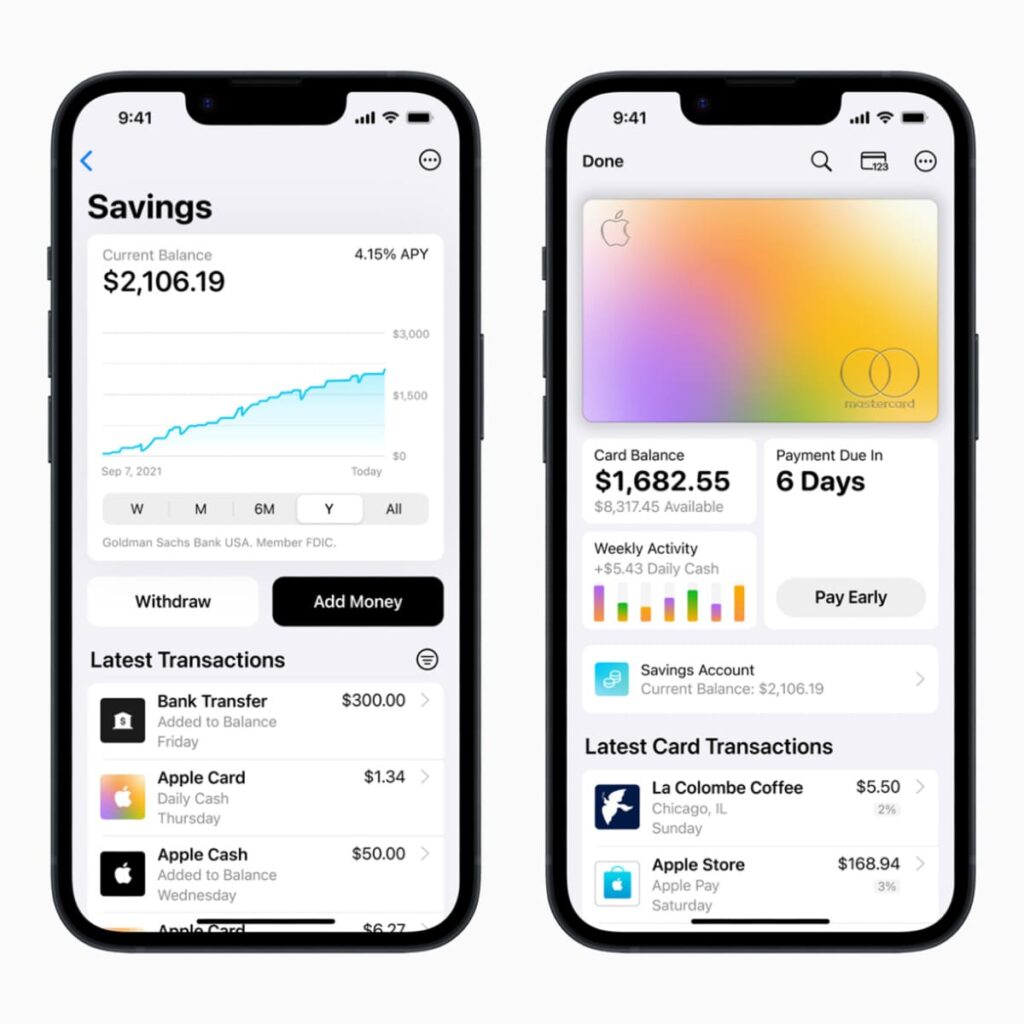








commentaire អ៊ុ Laisser